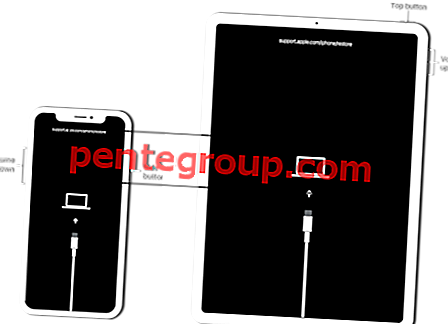การแจ้งเตือนที่ไม่ต้องการอาจทำให้เกิดการระคายเคืองได้ โดยส่วนตัวแล้วฉันเกลียดที่จะทำสิ่งที่ไม่จำเป็นเพราะพวกเขาทำให้ไขว้เขวอย่างมากโดยเฉพาะเมื่อฉันหมกมุ่นกับงานของฉัน โชคดีที่มีวิธีเปลี่ยนการแจ้งเตือนทางอีเมลใน Gmail บน iPhone และแม้แต่คอมพิวเตอร์
ดังนั้นขึ้นอยู่กับความต้องการของคุณคุณสามารถปรับแต่งการแจ้งเตือน Gmail ของคุณ ตัวอย่างเช่นคุณมีตัวเลือกในการรับการแจ้งเตือนเกี่ยวกับอีเมลสำคัญเท่านั้น ให้ฉันแสดงวิธีการทำงาน:
วิธีเลือกประเภทการแจ้งเตือน Gmail ที่คุณต้องการบน iPhone, iPad และคอมพิวเตอร์
เลือกประเภทการแจ้งเตือน Gmail ที่คุณต้องการบน iPhone หรือ iPad
หากคุณใช้หลายบัญชีในแอป Gmail คุณจะต้องเปลี่ยนการตั้งค่าต่อไปนี้สำหรับแต่ละบัญชี
ขั้นตอนที่ 1. เปิดแอป Gmail บนอุปกรณ์ iOS ของคุณ
ขั้นตอนที่ 2. ที่ด้านซ้ายบนให้แตะที่ ปุ่มเมนู

ขั้นตอนที่ # 3 ตอนนี้เลื่อนไปที่ด้านล่างและเลือก การตั้งค่า

ขั้นตอนที่ # 4 ถัดไปแตะบัญชีของคุณและเลือกการ แจ้งเตือน

สุดท้ายคุณสามารถเลือกประเภทของการแจ้งเตือนทางอีเมลที่คุณต้องการ
คุณมีสามตัวเลือก:
- อีเมลใหม่ทั้งหมด: คุณจะได้รับแจ้งเมื่อมีอีเมลใหม่เข้ามา
- หลักเท่านั้น: คุณจะได้รับการแจ้งเตือนเฉพาะเกี่ยวกับอีเมลในส่วนหลักของคุณ
- ไม่มี: คุณจะไม่ได้รับการแจ้งเตือนเกี่ยวกับอีเมลใด ๆ

เลือกหนึ่งในสามตัวเลือกตามความต้องการของคุณ จากนั้นออกจากแอป
กระบวนการนี้ง่ายเหมือนในคอมพิวเตอร์ อ่านต่อ ...
วิธีเปลี่ยนการแจ้งเตือนอีเมลใน Gmail บน Mac, Windows PC หรือ Linux
คุณจะได้รับการแจ้งเตือนทางอีเมลใน Google Chrome, Firefox หรือ Safari เฉพาะเมื่อคุณลงชื่อเข้าใช้ Gmail และเปิดไว้ในเว็บเบราว์เซอร์ของคุณ อย่างไรก็ตามหากคุณปิดใช้งานการแจ้งเตือนสำหรับเบราว์เซอร์ของคุณคุณจะไม่ได้รับการแจ้งเตือนเกี่ยวกับอีเมล
ขั้นตอนที่ 1. เปิด Gmail ในคอมพิวเตอร์ของคุณ
ขั้นตอนที่ 2. ตอนนี้คลิกที่ปุ่มการตั้งค่า (ดูเหมือนไอคอนรูปเฟือง) ที่ด้านบนขวาของหน้าจอ→คลิกที่ การตั้งค่า

ขั้นตอนที่ # 3 ถัดไปคุณต้องเลื่อนลงไปที่ส่วน “ การแจ้งเตือนของเดสก์ท็อป”
ถัดไปคุณสามารถเลือกประเภทของการแจ้งเตือนที่คุณต้องการ:
- การแจ้งเตือนจดหมายใหม่เปิด: เลือกเพื่อรับการแจ้งเตือนเกี่ยวกับอีเมลใหม่
- การแจ้งเตือนจดหมายสำคัญเมื่อ: เลือกเพื่อรับการแจ้งเตือนเกี่ยวกับอีเมลสำคัญเท่านั้น
- ปิดการแจ้งเตือนทางจดหมาย: เลือกเพื่อปิดการแจ้งเตือน

ขั้นตอนที่ # 5 ในท้ายที่สุดตรวจสอบให้แน่ใจว่าได้คลิก บันทึกการเปลี่ยนแปลง เพื่อยืนยัน

หมายเหตุ: ในกรณีที่คุณใช้หมวดหมู่กล่องจดหมายและเปิดใช้งานการแจ้งเตือนสำหรับอีเมลใหม่คุณจะได้รับการแจ้งเตือนเกี่ยวกับข้อความในหมวดหมู่หลักของคุณ
หากคุณเปิดใช้งานการแจ้งเตือนสำหรับจดหมายสำคัญคุณจะได้รับการแจ้งเตือนสำหรับทุกสิ่งที่ทำเครื่องหมายว่าสำคัญ
ห่อ
นั่นคือวิธีที่คุณสามารถเก็บการแจ้งเตือนที่ไม่ต้องการได้ มีคำถามไหม? โยนมันลงไปในความคิดเห็น
คุณอาจต้องการอ่านโพสต์เหล่านี้เช่นกัน:
- วิธีซิงค์รายชื่อ Gmail บน iPhone และ iPad
- วิธีเพิ่มบัญชี Gmail หลายบัญชีบน iPhone / iPad
- วิธีซิงค์ iPhone Notes กับบัญชี Gmail ของคุณ
- ทางเลือกแอปอีเมลที่ดีที่สุดสำหรับ iPhone และ iPad
ชอบโพสต์นี้? ดาวน์โหลดแอพของเราและติดต่อกับเราผ่านทาง Facebook, Twitter และ Google Plus เพื่ออ่านเรื่องราวดังกล่าวเพิ่มเติม